چگونه آیفون خود را از iOS 26 به iOS 18 پایدار دانگرید کنیم؟
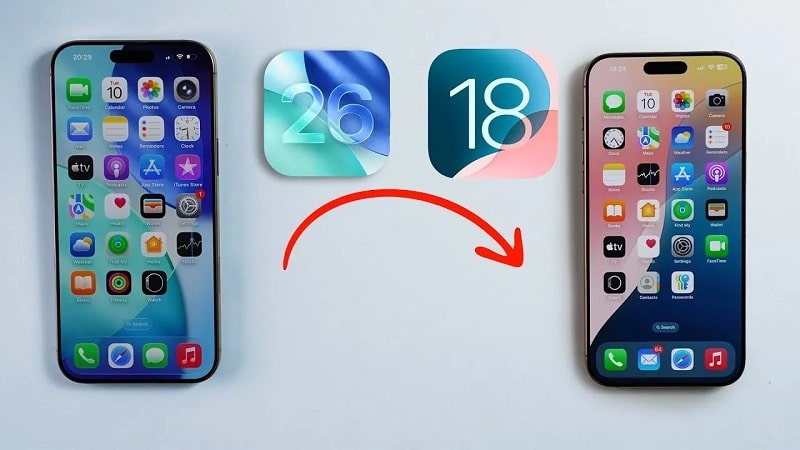
دانگرید کردن نسخه iOS آیفون از iOS 26 به iOS 18 فرآیندی دقیق و زمانبر است، اما با آمادگی مناسب و رعایت مراحل درست، کاملاً قابل انجام است. چه بخواهید سازگاری با برنامههای قدیمی را بازگردانید، یا رابط کاربری نسخه قدیمیتر را ترجیح دهید، این راهنما به شما کمک میکند تا با حفظ امنیت دادهها و حداقلسازی خطرات، سیستم عامل آیفون خود را به نسخهای پایدارتر برگردانید.
آمادهسازیهای ضروری پیش از دانگرید
قبل از شروع دانگرید، باید مراحل زیر را انجام دهید تا دستگاه و اطلاعات شما در امان باشند:
- تهیه نسخه پشتیبان از دستگاه: با استفاده از iCloud، iTunes یا Finder، یک بکاپ کامل از گوشی خود بگیرید. این مرحله برای حفظ عکسها، پیامها، دادههای برنامهها و تنظیمات حیاتی است.
- بررسی سازگاری دستگاه با iOS 18: مطمئن شوید که آیفون شما با نسخه iOS 18 سازگار است. اگر دستگاه از این نسخه پشتیبانی نکند، ممکن است دچار اختلالات جدی شود.
- بررسی وضعیت امضای نسخه iOS 18 توسط اپل: اپل پس از مدتی پشتیبانی از نسخههای قدیمی iOS را متوقف میکند. بررسی کنید که آیا iOS 18 هنوز توسط اپل «signed» میشود یا خیر، چون در غیر این صورت دانگرید امکانپذیر نخواهد بود.
ابزارها و منابع مورد نیاز
برای اجرای دانگرید بدون مشکل، به ابزارها و منابع زیر نیاز دارید:
- یک کامپیوتر دارای iTunes یا Finder: اگر از macOS Catalina به بعد استفاده میکنید، Finder جایگزین iTunes خواهد بود. در ویندوز آخرین نسخه iTunes را نصب کنید.
- فایل IPSW مناسب برای iOS 18: از یک منبع معتبر، فایل فریمور مربوط به مدل دقیق آیفون خود را دانلود کنید. تطابق دقیق مدل با فایل ضروری است.
- کابل USB مطمئن و با کیفیت: استفاده از کابلهای نامناسب ممکن است باعث قطع فرآیند و بروز خطا شود.
مراحل قدم به قدم دانگرید
با دقت مراحل زیر را دنبال کنید:
- ورود به حالت ریکاوری یا DFU: آیفون خود را با کابل به کامپیوتر متصل کرده و آن را به حالت Recovery یا DFU ببرید (برای هر مدل روش متفاوتی دارد، به راهنمای رسمی اپل مراجعه کنید).
- انتخاب فایل فریمور: در iTunes یا Finder، روی «Restore iPhone» کلیک کرده و همزمان کلید Shift (در ویندوز) یا Option (در مک) را نگه دارید تا بتوانید فایل IPSW مربوطه را به صورت دستی انتخاب کنید.
- نصب فریمور: اجازه دهید فرآیند نصب ادامه پیدا کند. گوشی چند بار ریاستارت خواهد شد. در این مرحله به هیچ عنوان اتصال USB را قطع نکنید.
- بازیابی نسخه پشتیبان: پس از اتمام نصب، از بکاپ تهیهشده برای بازیابی دادهها، برنامهها و تنظیمات استفاده کنید.
رفع مشکلات احتمالی در فرآیند دانگرید
در طی دانگرید ممکن است با مشکلاتی مواجه شوید. این موارد رایج و راهحل آنها:
- خطاهای ناسازگاری فریمور: مطمئن شوید فایل IPSW دقیقاً برای مدل دستگاه شما باشد.
- شکست در تأیید نصب: اگر اپل دیگر نسخه iOS 18 را امضا نکند، نصب آن امکانپذیر نیست.
- مشکلات اتصال به اینترنت: اتصال پایدار برای دانلود و تأیید ضروری است. در صورت نیاز، به شبکه قویتری متصل شوید.
نکات مهم پیش از دانگرید
پیش از انجام دانگرید، مزایا و معایب آن را در نظر بگیرید:
- ضمانتنامه: اپل معمولاً فقط از آخرین نسخههای iOS پشتیبانی میکند. دانگرید ممکن است ضمانت دستگاه را باطل کند.
- از دست دادن امکانات جدید: قابلیتها و بهبودهای iOS 26 در iOS 18 وجود نخواهند داشت. برخی اپها نیز ممکن است روی نسخه قدیمیتر بهدرستی اجرا نشوند.
- محدودیت در دانگریدهای آینده: اپل ممکن است هر زمان امضای نسخههای قدیمی را متوقف کند.


